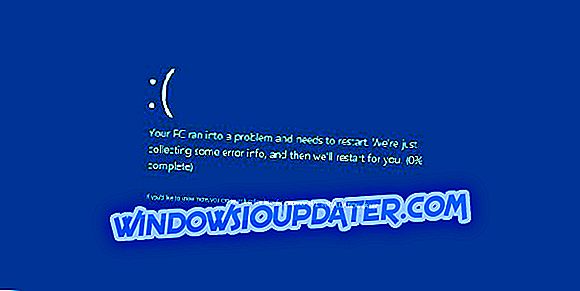Vad gör du om du får fel 0x802A0002 i Windows 10?
- Använd SFC-skanning
- Använd felsökning av maskinvara och enheter
- Uppdatera enhetsdrivrutinen
- Installera om drivrutinen
- Kör systemåterställning
- Kör Windows-uppdateringar
- Byt ut den berörda enheten
Fick du felet 0x802A0002: Avstängning kallades redan på det här objektet eller objektet som äger det ? Oroa dig inte, vi kommer att visa dig hur du åtgärdar detta problem.
Många Windows-användare stöter på den här prompten när en hårdvaruenhet som mus, tangentbord, USB, tumminstationer, mobila enheter, etc. är anslutna till systemet.
Felmeddelandet följs av en avskärmning från "Enhetshanteraren" som indikerar att hårdvaran har problem. Problemet kan dock spåras till antingen hårdvaran eller hårdvarudrivrutinen.
Om du letar efter de bästa lösningarna för att lösa "shutdownen var redan kallad på det här objektet eller objektet som äger det" kris; Vi har listat de bästa lösningarna som finns tillgängliga för dig:
SOLVED: Avstängning har redan anropats för detta objekt
Lösning 1: Använd SFC Scan
Malware eller virusinfektion kan överstiga hårdvarudrivrutinen och därigenom resultera i felproblemet. Under tiden kontrollerar SFC efter och reparerar korrupta systemfilöverträdelser. Detta gäller även för att lösa "avstängningen var redan kallad för det här objektet eller objektet som äger det".
Så här kör du SFC-skanning i lägre Windows 10 OS:
- Gå till Start> Skriv 'kommandotolken'> Klicka på 'Kommandotolkning som administratör'
- I kommandoraden skriver du sfc / scannow.

- Vänta på att processen ska slutföras.
- Därefter stänger du kommandotolken
Alternativt kan du använda proaktiva verktyg som CCleaner eller andra PC-rengöringsverktyg för att reparera korrupta systemfiler i Windows-registret.
Om du efter att ha försökt den här metoden fortfarande upplever att "avstängningen redan var uppmanad till det här objektet eller objektet som äger det", kan du fortsätta till nästa metod.
Lösning 2: Använd felsökaren för maskinvara och enheter
Ett annat enkelt sätt att lösa detta fel är att köra felsökaren Hardware and Devices. Den här felsökaren kontrollerar eventuella problem och fixar dem. Dessutom möjliggör det enkelt installation av nya hårdvaruenheter.
Så här kör du felsökaren:
- Gå till Start> Välj Kontrollpanelen.
- Gå nu till "Visa efter" i det övre högra hörnet, klicka på rullgardinsmenyn och välj sedan "Stora ikoner".
- Klicka på Felsökning> Klicka på alternativet Visa alla i den vänstra rutan.

- Klicka på "Maskinvara och enheter".

- Följ anvisningarna för att köra felsökaren.
Om "shutdownen redan kallades för det här objektet eller objektet som äger det" kvarstår maskinvaruproblemet, fortsätt till nästa metod.
Lösning 3: Uppdatera enhetens drivrutin
Föråldrade eller gamla drivrutiner kan orsaka fel 0x802A0002. Därför bör du uppdatera enhetsdrivrutinen.
Följ stegen nedan för att uppdatera drivrutinen:
- Gå till Start> Skriv "Enhetshanteraren" och tryck "Enter" -knappen.
- Klicka på kategorin för den berörda enheten (t.ex. USB, möss, tangentbord, etc.) för att expandera den.
- Högerklicka på den berörda drivrutinen och klicka på "Update Driver Software".
- Följ anvisningarna för att uppdatera enhetsdrivrutinen.
Alternativt kan du använda TweakBit's Driver Updater (godkänd av Microsoft och Norton) för att automatiskt uppdatera de föråldrade hårdvarudrivrutinerna (och andra drivrutiner) på datorn.
Lösning 4: Installera om drivrutinen
Om du installerar om hårdvaran kan du också fixa felet 0x802A0002: "Avstängning har redan kallats för det här objektet eller objektet som äger det" -problemet.
Så här gör du det här:
- Högerklicka på Start> Välj "Kontrollpanel"
- Dubbelklicka på System> Klicka på fliken Hårdvara och välj sedan Enhetshanteraren.
- Klicka på kategorin för den berörda enheten (t.ex. möss, tangentbord, USB, etc) för att expandera den.
- Högerklicka på den drabbade drivrutinen> Klicka på "Avinstallera" och följ sedan anvisningarna.
- Starta om datorn. Windows upptäcker automatiskt förändringen i hårdvaran.
- Hämta och installera maskinvarans drivrutin från den officiella tillverkarens webbplats eller Microsofts nedladdningshastighet för drivrutiner.
- LÄS OSS : FIX: Windows kan inte ansluta till alla nätverksdrivrutiner
Lösning 5: Kör systemåterställning
Ibland sker detta problem som ett resultat av nyligen installerad programinstallation. Systemåterställning är en funktion som återställer ditt system till en viss återställningspunkt, troligen före den senaste programinstallationen.
Så här kör du systemåterställning på din Windows 10-dator:
- Tryck ned strömbrytaren tills det automatiska reparationsmeddelandet visas.
- Gå till Felsökning> Avancerade alternativ> Systemåterställning.
- Välj nu ditt användarnamn och ange ditt lösenord.
- Klicka på Nästa, välj önskad återställningspunkt och följ anvisningarna på skärmen för att återställa datorn.
- När datorn är återställd, kontrollera om problemet fortfarande visas.
Om du inte har skapat en återställningspunkt tidigare eller kanske "systemåterställning" inte löste problemet, kan du behöva gå vidare till nästa lösning.
Lösning 6: Kör Windows-uppdateringar
Windows-uppdateringar rapporteras felaktigt 0x802A0002: Avstängning är redan kallad. Detta beror på att de saknade eller föråldrade maskinvarukörarna automatiskt installeras. Därför kan du försöka köra Windows-uppdatering för att lösa problemet.
Så här kör du Windows-uppdatering:
- Gå till Start> skriv "uppdatering" i sökrutan och klicka sedan på "Windows Update" för att fortsätta.
- I Windows Update-fönstret letar du efter uppdateringar och installerar de tillgängliga uppdateringarna.

- När uppdateringen är klar startar du om Windows-datorn.
Lösning 7: Byt ut den berörda enheten
Vissa externa hårdvaruenheter kan inte enkelt fixas på grund av tekniska brister och deras mikrostatus. Till exempel kan en felaktig USB-enhet inte enkelt repareras av vissa datortekniker.
- LÄS OSS : Fix: Windows-inställningen kunde inte konfigureras för att köras på maskinens maskinvara
Byte av den drabbade enheten är en ultimata lösning; Detta beror på att den nya hårdvaran installeras på nytt efter anslutningen. Den drabbade enheten kan också ha mikroproblem som kanske inte är lätta att fixa.
Om den aktuella maskinvaruanordningen inte har någon garanti för byte kan du köpa en ny från Amazon eller från din lokala datalager.
Dessa lösningar borde fixa "Fel 0x802A0002: Avstängning kallades redan på det här objektet eller objektet som äger det".
Har du i åtanke några lösningar som vi inte nämnde i det här inlägget? Om du har några frågor eller förslag, är kommentarer avsnittet nedan.
RELATERADE STORIER ATT KONTROLLERA: